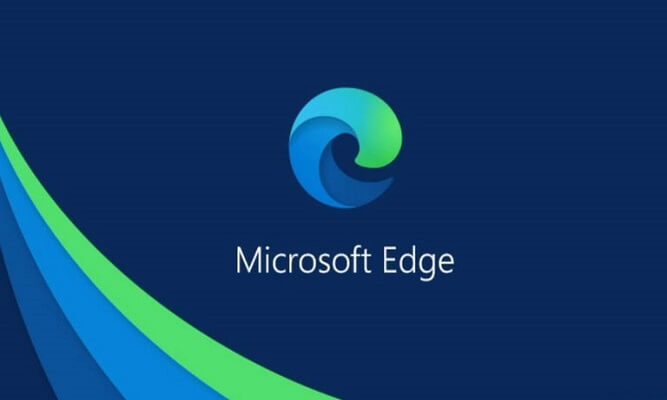Microsoft Edge Arama Motorunu Değiştirme Adımları
- Edge Tarayıcısını Açın Microsoft Edge’i başlatın. Tarayıcınız açıldıktan sonra, ekranın sağ üst köşesindeki üç nokta (ayarlamalar) menüsüne tıklayın.
- Ayarlar Menüsüne Gidin Üst menüden “Ayarlar” seçeneğine tıklayın. Buradan, Edge’in genel ayarlarına ulaşabilirsiniz.
- Gizlilik, Arama ve Hizmetler Sol taraftaki menüden “Gizlilik, arama ve hizmetler” sekmesini seçin. Bu sekme, arama motoru ve gizlilik ayarlarınızı yapabileceğiniz yerdir.
- Adres Çubuğunda Arama Motorunu Ayarlayın Sayfanın alt kısmına doğru ilerleyin ve “Adres çubuğunda arama” başlığını bulun. Burada, “Arama motoru yönetimi” seçeneğine tıklayın.
- Google’ı Varsayılan Yapın “Google”ı arama motorları listesinden seçin. Eğer Google burada görünmüyorsa, “Arama motoru ekle” butonuna tıklayarak Google’ı manuel olarak ekleyebilirsiniz. Google’ı ekledikten sonra, “Google” seçeneğini varsayılan arama motoru olarak ayarlayın.
- Değişiklikleri Kaydedin Yapmış olduğunuz değişiklikleri kaydedin ve artık Microsoft Edge, Google’ı varsayılan arama motoru olarak kullanacak.
Sonuç
Microsoft Edge tarayıcısının varsayılan arama motorunu Google olarak değiştirmek oldukça basittir. Yukarıdaki adımları takip ederek, arama deneyiminizi Google üzerinden alabilirsiniz. Hem hız hem de doğruluk açısından en popüler arama motorunu kullanmak isteyen kullanıcılar için bu adımlar, internet deneyimini daha verimli hale getirebilir. Google’ı varsayılan arama motoru yapmak, internet aramalarınızın daha hızlı ve etkili olmasını sağlar.
Unutmayın, Edge tarayıcısının sunduğu kişiselleştirme seçenekleri ile tarayıcı deneyiminizi tamamen sizin isteklerinize göre şekillendirebilirsiniz. Şimdi, Google’ı varsayılan yaparak, Microsoft Edge’deki arama deneyiminizi Google’ın hız ve verimliliğiyle özelleştirebilirsiniz.